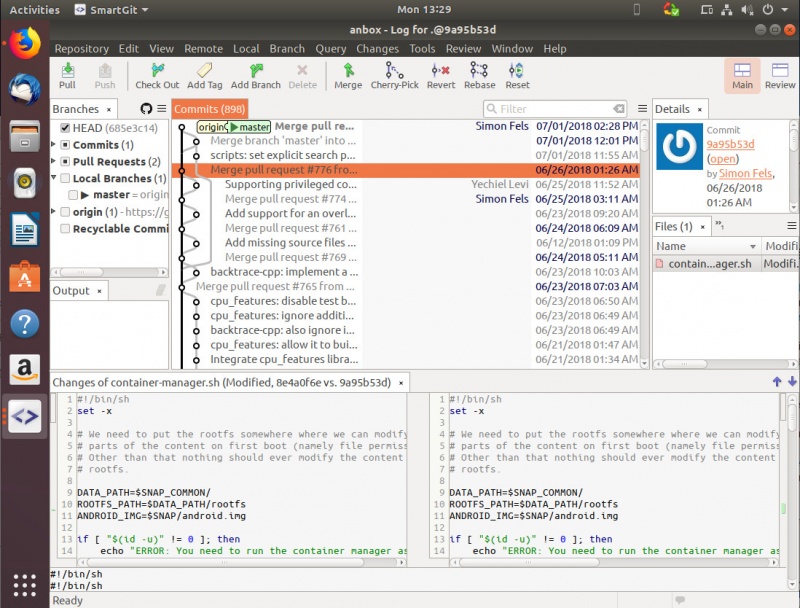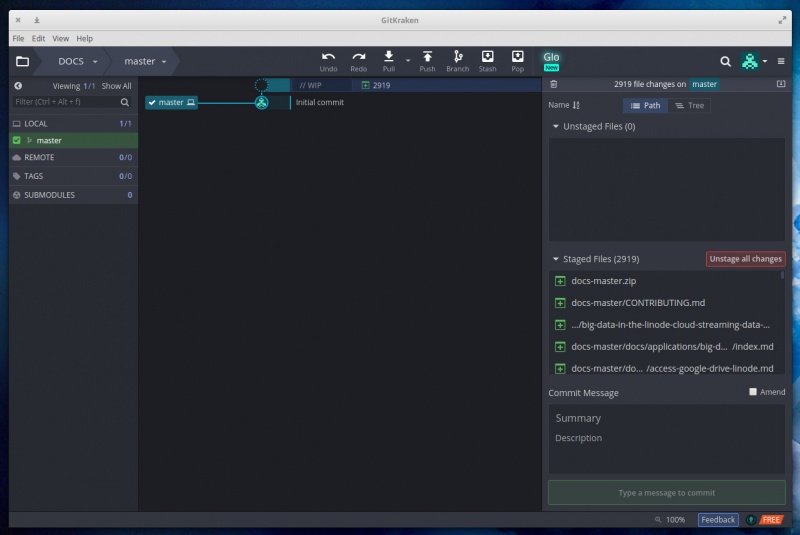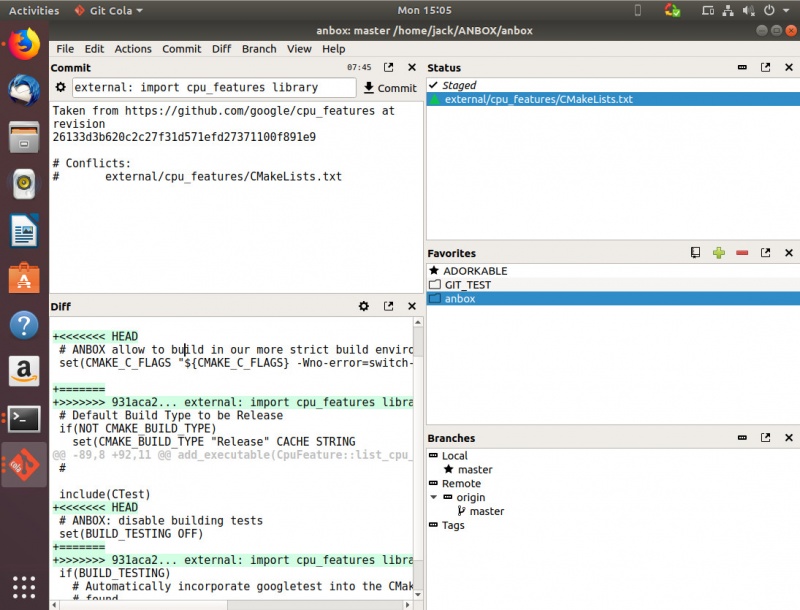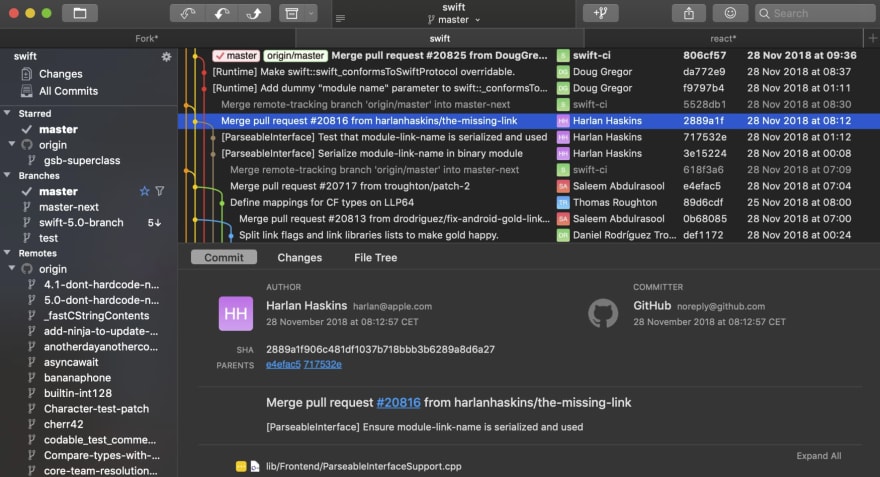Три графических клиента Git для Linux
Оригинал: Three Graphical Clients for Git on Linux
Автор(ы): Jack Wallen
Дата публикации: 27 июля 2018 года
Перевод: А. Кривошей
Дата перевода: февраль 2019 года
Те, кто разрабатывает программы на Linux, вероятно, знакомы с Git . На самом деле Git — одна из наиболее широко используемых и признанных систем контроля версий на планете. И в подавляющем числе случаев использование Git связано с терминалом. В конце концов, большая часть вашей разработки, вероятно, происходит в командной строке, так почему бы не взаимодействовать с Git таким же образом?
В некоторых случаях, однако, наличие инструмента для работы с графическим интерфейсом может сделать ваш рабочий процесс немного более эффективным (по крайней мере, для тех, кто зависит от графического интерфейса). Что может в таком случае предложть Git? К счастью, мы нашли кое-что, достойное вашего времени и (в некоторых случаях) денег. Я хочу выделить три клиента Git, которые работают в операционной системе Linux. Из этих трех вы сможете выбрать тот, который отвечает всем вашим потребностям.
Я предполагаю, что вы понимаете, как работают Git и его репозитории, такие как GitHub, поэтому я не буду тратить время на какие-либо практические советы по работе с этими утилитами.
Предупреждение: не все эти утилиты бесплатны, а некоторые выпускаются под проприетарными лицензиями. Тем не менее, все они достаточно хорошо работают на платформе Linux и делают взаимодействие с GitHub более быстрым и удобным.
SmartGit
SmartGit — это проприетарная утилита, бесплатная для некоммерческого использования. Если вы планируете использовать SmartGit в коммерческой среде, стоимость лицензии составляет 99 долларов США в год за одну лицензию или 5,99 долларов США в месяц. Существуют и другие редакции (например, Distributed Reviews и SmartSynchronize), стоимость которых составляет 15 долларов США за лицензию. Вы можете скачать исходный код или пакет .deb для установки. Я тестировал SmartGit в Ubuntu 18.04, и он работал без проблем.
Но чем вам может понравиться SmartGit? Есть много причин. В первую очередь, SmartGit невероятно легко интегрируется с серверами GitHub и Subversion. Вместо того, чтобы тратить свое драгоценное время на настройку графического интерфейса для работы с удаленными учетными записями, SmartGit избавляет вас от этой задачи. Графический интерфейс SmartGit также очень хорошо продуман, удобен и интуитивно понятен.
После установки SmartGit я подключил его к своей личной учетной записи GitHub за считанные секунды. Панель инструментов делает работу с хранилищем невероятно простой. Push, pull, check-out, merge, добавление веток, cherry pick, revert, rebase, reset — все самые популярные функции Git здесь присутствуют. Помимо поддержки большинства стандартных функций Git и GitHub, SmartGit очень стабилен. По крайней мере, когда вы используете утилиту в Ubuntu, вы чувствуете, что работаете с приложением, специально разработанным для Linux.
SmartGit, вероятно, является одним из лучших инструментов, который делает работу с даже продвинутыми функциями Git достаточно простой для любого уровня пользователя. Чтобы узнать больше о SmartGit, почитайте обширную документацию .
GitKraken
GitKraken — это еще один проприетарный инструмент с графическим интерфейсом, который делает работу с Git и GitHub незабываемой. Там, где SmartGit предлагает очень упрощенный пользовательский интерфейс, GitKraken имеет красиво оформленный интерфейс, который предлагает немного больше возможностей из коробки. Доступна бесплатная версия GitKraken (и вы можете протестировать полноценную платную версию с 15-дневным пробным периодом). После окончания пробного периода вы можете продолжать пользоваться бесплатной версией, но только для некоммерческого использования.
Для тех, кто хочет получить максимальную отдачу от своего процесса разработки, именно GitKraken может стать наилучшим выбором. Этот конкретный подход к графическому интерфейсу Git включает в себя такие визуальные имнструменты, как графы коммитов, перетаскивание, бесшовную интеграцию (с GitHub, GitLab и BitBucket), простые задачи в приложении, инструменты слияния в приложении, нечеткий поиск, поддержка gitflow, отмена и повтор в 1 клик, горячие клавиши, история файлов, подмодули, светлые и темные темы, поддержка git hooks, git LFS и многое другое. Но одна особенность, которую многие пользователи оценят больше всего, — это невероятно хорошо продуманный интерфейс.
Помимо прекрасного интерфейса, GitKraken превосходит всех конкурентов в том, насколько легко он работает с несколькими удаленными репозиториями и несколькими профилями. Единственное предостережение от использования GitKraken (помимо того, что он проприетарный) — это стоимость. Если вы планируете использовать GitKraken в коммерческих целях, стоимость лицензии составляет:
— $49 в год для частного лица
— $39 на пользователя в год для 10+ пользователей
— $29 на пользователя в год для 100+ пользователей
Учетные записи Pro позволяют вам использовать как Git Client, так и Glo Boards (которые являются инструментом управления проектами GitKraken) в коммерческих целях. Glo Boards — это особенно интересная функция, поскольку они позволяют синхронизировать вашу Glo Board с GitHub Issues. Glo Boards являются расшариваемыми и включают поиск и фильтры, отслеживание проблем, поддержку markdown, вложения файлов, @mentions, card checklists и многое другое. Все это можно делать из графического интерфейса GitKraken. GitKraken доступен для Linux в виде файла .deb или исходного кода.
Git Cola
Git Cola — это бесплатная программа с открытым исходным кодом в нашем списке. В отличие от GitKraken и Smart Git, Git Cola представляет собой довольно простой Git-клиент. Git Cola написана на Python с интерфейсом GTK, поэтому независимо от того, какую комбинацию дистрибутива и десктопа вы используете, она должна легко интегрироваться. А поскольку она с открытым исходным кодом, вы должны найти ее в менеджере пакетов вашего дистрибутива. Таким образом, установка — это не что иное, как открытие магазина приложений вашего дистрибутива, поиск «Git Cola» и установка. Вы также можете установить программу из командной строки:
Интерфейс Git Cola довольно прост. На самом деле, вы не найдете слишком много наворотов, так как Git Cola — это программа с базовыми возможностями.
Из-за того, что Git Cola обеспечивает только основные функции, во многих случаях вам понадобится взаимодействовать с терминалом. Тем не менее, для многих пользователей Linux это не станет преградой (так как большинство в любом случае работают в терминале). Git Cola поддерживает такие функции, как:
— несколько подкоманд;
— пользовательские настройки окна;
— настраиваемые переменные среды;
— языковые настройки;
— пользовательские настройки графического интерфейса;
— горячие клавиши.
Хотя Git Cola поддерживает подключение к удаленным репозиториям, интеграция с Github не так интуитивна, как в GitKraken или SmartGit. Но если вы выполняете большую часть своей работы локально, Git Cola — выдающийся инструмент, который не встанет между вами и Git.
Git Cola также поставляется с усовершенствованным визуализатором DAG (Directed Acyclic Graph), который называется Git Dag. Этот инструмент позволяет получить визуальное представление ваших ветвей. Git Dag запускается либо отдельно от Git Cola, либо в Git Cola из пункта меню View > DAG. Git DAG — очень мощный инструмент, который позволяет Git Cola считаться одним из лучших графических интерфейсов Git с открытым исходным кодом на рынке.
Есть много других доступных утилит Git с графическим интерфейсом. Однако представленные три программы позволяют выполнять любую серьезную работу. Ищете ли вы инструмент со всеми прибамбасами (независимо от лицензии) или вы являетесь строгим последователем GPL, одна из них должна удовлетворить всем вашим требованиям.
Источник
10 лучших GUI-клиентов Git для разработчиков
Перевод статьи «Top 10 Best GUI Git Client for Developers».
Git — это система контроля версий для отслеживания изменений в файлах. Обычно используется в командной работе, особенно в среде программистов.
Несмотря на то, что многие пользователи вполне комфортно себя чувствуют, пользуясь Git при помощи командной строки, для этого инструмента есть достаточное количество графических интерфейсов. Эти GUI-клиенты способны существенно ускорить вашу работу с системой контроля версий, особенно, если вы еще не слишком хорошо с ней знакомы.
(Примечание редакции. Любопытно, что на сайтах вопросов и ответов многие отмечают, что использование GUI сильно упрощает рутинную работу, когда вы уже хорошо знакомы с принципом работы и командами Git).
Если вы ищете идеальный графический интерфейс для управления своим репозиторием на Mac, Windows или Linux, вам повезло: сейчас мы вам расскажем о лучших GUI-клиентах Git.
1. GitHub Desktop
GitHub Desktop это совершенно бесплатное приложение с открытым исходным кодом, разработанное GitHub. С его помощью можно взаимодействовать с GitHub (что и не удивительно), а также с другими платформами (включая Bitbucket и GitLab).
Функционал приложения позволяет легко замечать пул-реквесты в ветках, а также просматривать различия в версиях изображений и блоков кода. При этом элементы для дальнейшего управления можно добавлять в приложение даже путем перетаскивания.
Приложение доступно для macOS и Windows.
2. Fork
Fork это весьма продвинутый GUI-клиент для macOS и Windows (с бесплатным пробным периодом). В фокусе этого инструмента скорость, дружественность к пользователю и эффективность. К особенностям Fork можно отнести красивый вид, кнопки быстрого доступа, встроенную систему разрешения конфликтов слияния, менеджер репозитория, уведомления GitHub.
С помощью этого инструмента вам будут доступны интуитивный rebase в красивом UI, GIT LFS, cherry-pick, подмодули и многое другое.
3. Tower
Tower это платный графический интерфейс Git для macOS и Windows. В настоящее время это один из ведущих профессиональных инструментов подобного типа. С его помощью вы сможете лучше познакомиться с системой контроля версий. Вам будут доступны в визуальном представлении все действия, которые можно совершать в Git. Сюда входит и разрешение конфликтов слияния, и совместная работа над проектами.
Есть бесплатный пробный период.
4. Sourcetree
Sourcetree это бесплатный GUI Git для macOS и Windows. Его применение упрощает работу с контролем версий и позволяет сфокусироваться на действительно важных задачах.
Красивый пользовательский интерфейс дает возможность прямого доступа к потокам Git. К вашим услугам локальный поиск по коммитам, интерактивный rebase, менеджер удаленных репозиториев, поддержка больших файлов. Все происходящее вы можете видеть наглядно, а это очень облегчает понимание процессов.
Sourcetree был разработан Atlassian для Bitbucket, но вполне может использоваться в сочетании с другими Git-платформами. Имеет встроенную поддержку Mercurial-репозиториев.
5. SmartGit
SmartGit это Git-клиент для Mac, Linux и Windows. Имеет богатый функционал. Поддерживает пул-реквесты для SVN, GitHub и Bitbucket. В арсенале SmartGit вы найдете CLI для Git, графическое отображение слияний и истории коммитов, SSH-клиент, Git-Flow, программу для разрешения конфликтов слияния.
SmartGit может использоваться бесплатно в некоммерческих проектах.
6. Sublime Merge
Sublime Merge это клиент Git для Mac, Windows и Linux. Это детище тех же разработчиков, которые создали редактор кода Sublime Text.
Sublime Merge отличается высокой производительностью, а также отличным функционалом для слияния, поиска, просмотра различий между версиями. Базовой версией можно пользоваться бесплатно.
7. GitKraken
GitKraken это кроссплатформенный GUI Git для использования с различными платформами контроля версий (включая GitHub, Bitbucket, GitLab). Его цель — повысить вашу продуктивность в использовании Git. Для этого вам предоставляется интуитивный UI, возможность отслеживать задачи, встроенный редактор кода, редактор конфликтов слияния и поддержка интеграции с другими платформами.
Коммерческое использование платное. Также придется купить Pro-версию, если хотите получить расширенный функционал.
Доступен для Mac, Windows и Linux.
8. GitUp
GitUp это бесплатный (open-source) клиент Git для пользователей Mac. В этом инструменте упор сделан на скорость, простоту, эффективность и легкость использования. Он позволяет вам напрямую взаимодействовать с базой данных хранилища, в результате чего работает куда быстрее аналогов.
В GitUp вы найдете графическую альтернативу для всех функций Git и интуитивно понятную реализацию команд ввода.
9. Aurees Git Client
Это бесплатное приложение для использования Git на Mac, Windows и Linux. Создано оно для ускорения работы, связанной с контролем версий.
Здесь вы найдете отличный функционал для просмотра и редактирования разницы в версиях (с подсветкой), предварительный просмотр слияния версий, хорошую систему разрешения конфликтов слияния.
10. GitBlade
GitBlade — это красивый клиент Git для платформ Mac, Windows и Linux. В нем вы найдете все функции, необходимые в ежедневной работе с Git-проектами (инструменты merge, визуальное отображение связанных веток и коммитов, режим просмотра различий между версиями, визуализация истории файла).
Всеми базовыми функциями можно пользоваться бесплатно (а более продвинутыми — 14 дней пробного периода).
Это была десятка лучших клиентов Git с графическим интерфейсом. Все они подходящи для использования в Mac, большинство — в Windows и лишь некоторые — в Linux. Мы (редакция Techrocks) решили исправить эту небольшую несправедливость и добавить парочку клиентов Git для Ubuntu, которые не вошли в общий список. Описания — из статьи «Best 10 Git GUI Clients for Ubuntu».
11. Git Cola
Git Cola это совершенно бесплатный клиент Git для Ubuntu и других дистрибутивов Linux, а также Windows и macOS. Один из самых лучших и быстрых инструментов такого типа. Он прост в работе, но отлично справляется со всеми основными задачами, возникающими при работе с версиями.
12. GitEye
GitEye — простой в использовании клиент Git с графическим интерфейсом, созданный CollabNet. Поставляется в комплекте с несколькими инструментами, помогающими повысить продуктивность разработки ПО. Например, Gerrit Code Review выводит уведомления об изменениях или обновлениях в коде.
GitEye имеет понятный и очень мощный интерфейс, в котором все так хорошо продуманно, что пользователю не придется долго искать нужные функции.
Этот клиент Git хорошо интегрируется с другими популярными инструментами, такими как Bugzilla, Jira, Hudson, Jenkins и пр.
Есть версии для Windows, Linux и Mac.
И напоследок — графический пользовательский интерфейс в виде сайта.
13. UnGit
Этим GUI вы можете пользоваться на любой платформе. После установки UnGit запускает локальный веб-сервер, прослушивающий отдельный порт. Благодаря этому вы получаете интерактивную веб-страницу для вашего репозитория, которую можете открыть в любимом браузере.
UnGit также доступен в виде плагинов для Atom и Sublime Text.
Несмотря на то, что все приложения, о которых мы рассказали, обладают схожим функционалом, каждое из них имеет свои отличительные особенности. Эти особенности позволяют им выделяться среди аналогов в какой-то отдельной области, так что каждый разработчик сможет подобрать подходящий инструмент для своих нужд.
Источник